新しく買ったiPad Air第6世代(13インチ)。
画面は大きいし、サクサク動くし、「これは自分史上いちばん便利なiPadかも…!」って思ってる。
でも家に帰ってお姉ちゃんに見せたら、開口一番、
「へえ、13インチってちょっと大きすぎない? 私の11インチのほうが持ち歩きやすいよ?」
って、軽くマウント気味のひと言。
たしかにサイズは大きいけど…、でもやっぱり、この第6世代の13インチモデルには魅力がある!と思うんだ。
この記事では、
-
第5世代との違いって何?
-
13インチと11インチ、どっちがいいの?
-
価格に見合う価値って本当にある?
といった疑問に、わかりやすく答えていきます。
もしも今、「このiPadって、本当にいい選択だったのかな?」と少しでも迷いがあるなら、最後まで読んでみてください。
きっと、「やっぱりこれでよかった!」って思えるはずです。
目次
📱 iPad Air第6世代(13インチ)ってどんな機種?
2024年に登場したiPad Air第6世代(13インチ)は、シリーズ初となる2サイズ展開で話題になりました。
その中でも13インチモデルは、広い画面とパワフルな性能が魅力で、「iPad Proはちょっと高すぎる…」という人にもぴったりな選択肢です。

でかっ!
特長をざっくりまとめると、こんな感じです。
✨ 主なスペック(13インチモデル)
| 項目 | 内容 |
|---|---|
| ディスプレイサイズ | 13インチ Liquid Retina |
| チップ | Apple M2チップ(超サクサク) |
| 対応アクセサリ | Apple Pencil Pro、Magic Keyboard |
| カラー展開 | ブルー、パープル、スターライト、スペースグレイ |
| ポート | USB-C(Thunderbolt非対応) |
中でも注目なのが、M2チップ搭載という点。
これにより、アプリの起動が速いだけでなく、動画編集やマルチタスクにも余裕で対応できます。
Web会議や資料作成もスムーズなので、新生活を始めたばかりの社会人や学生にとって心強い相棒になるはずです。
画面が大きい分、分割表示やApple Pencilでの書き込みもしやすく、「ちょっとしたパソコン代わり」にも使える実力があります。
🔍 第5世代との違いをわかりやすく比べてみた
お姉ちゃんの使っているiPad Air第5世代と、自分が持っている第6世代(13インチ)。
見た目はそっくりだけど、実は使ってみると結構違いがあります。

姉👉小さめ(11インチ、第5世代)、弟👉大きめ(13インチ、第6世代)のiPad
ここでは、主要なポイントを比較してみましょう。
📊 スペック比較表(第5世代 vs 第6世代)
| 比較項目 | iPad Air第5世代(11インチ) | iPad Air第6世代(13インチ) |
|---|---|---|
| 発売年 | 2022年 | 2024年 |
| チップ | M1 | M2(性能向上) |
| サイズ | 11インチのみ | 11インチ or 13インチ |
| Apple Pencil対応 | 第2世代 | Apple Pencil Pro対応 |
| キーボード対応 | Magic Keyboard | Magic Keyboard |
| カラー | 5色 | 同じ5色だが若干色味が違う |
| 重さ | 約460g | 約617g(やや重い) |
一番の違いはサイズ展開とパフォーマンスの向上です。
13インチの広さは、ノートアプリでの手書きや、資料を2画面表示する時にとても便利。
「iPadの画面って、意外と狭いな」と感じていた人には嬉しい進化です。
また、Apple Pencil Proに対応しているのも第6世代だけ。
ボタンを押してツール切り替えができたり、ペンの角度で線の太さを変えられるのは、手書き好きにはたまりません。
一方で、重さとサイズが大きくなった分、持ち運びには少し注意が必要。
この点については次のセクションで詳しくお話ししますね。
📐 13インチと11インチ、どっちがいいの?
「13インチって大きすぎない?」
これは、お姉ちゃんに言われた正直なひと言。でも実際に使ってみると、思った以上に快適なんです。
とはいえ、11インチにも良さがあるのは確か。
ここでは、2つのサイズを用途別に比較してみましょう。
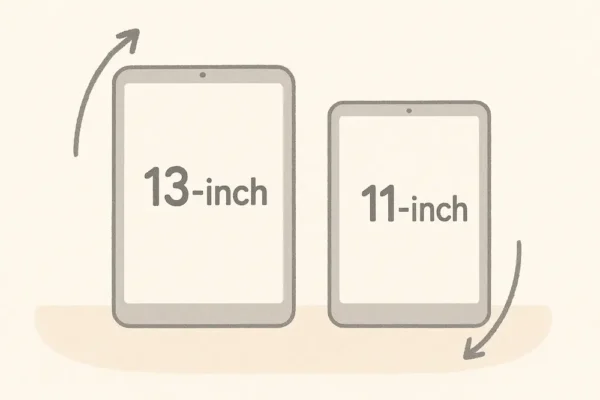
13インチと11インチのイラスト的比較。
👜 持ち運びやすさを重視するなら → 11インチ
-
小さめのバッグにもスッと入る
-
重さも軽めで、通勤や通学に便利
-
電車の中でも使いやすい
外で使うことが多い人には、やっぱり11インチのコンパクトさが魅力です。
カフェや電車の中でサッと取り出して使いたい人にぴったり。
📝 作業スペースを広く取りたいなら → 13インチ
-
ノートアプリで画面を分割しても見やすい
-
動画を見ながらメモを取るのも快適
-
Apple Pencilでの書き心地も広々
たとえば会議中に「資料を見ながら手書きでメモしたい」と思ったとき、13インチなら画面を分けても窮屈になりません。
デザイン・資料作成・動画編集など作業重視の人には断然13インチです。
🤔 どっちを選ぶ?迷ったときのヒント
-
家の中で使うことが多い → 13インチ
-
カバンに入れて外で使うことが多い → 11インチ
-
手書きノートや資料作成をよくする → 13インチ
-
読書・Web閲覧・SNSが中心 → 11インチ
どちらも魅力があるので、「何をしたいか」で選ぶのが正解です。
自分の使い方に合ったサイズを選ぶことで、iPadがもっと頼れる相棒になりますよ。
💰 価格は高い?コスパは?
「このiPad、けっこう高かったよな…」
第6世代の13インチモデルを手にしたとき、ちょっとドキドキする気持ちもあったはず。

「うーん」
でも、スペックや使い心地を見ていくと、実はかなりコスパのいい選択肢だとわかってきます。
💸 iPad Air第6世代(13インチ)の価格帯(2024年時点)
※現在Appleストアでは販売していません
| モデル | ストレージ | 価格(Apple公式) |
|---|---|---|
| Wi-Fi | 128GB | 約128,800円(税込) |
| Wi-Fi | 256GB | 約148,800円(税込) |
| セルラー | 128GB | 約158,800円(税込) |
※価格は変動することがあります(Apple公式サイト を参考にしてください)
📈 価格だけ見たら高く感じる…でも中身がすごい!
たしかに10万円を超える価格は、気軽にポンと出せる金額ではありません。
でも中身を考えてみると、この価格にも納得の理由があります。
-
M2チップで、数年先までしっかり使えるパワフル性能
-
13インチの広い画面で、パソコン並みの作業性
-
Apple Pencil Pro対応で、ノートやイラストもレベルアップ
-
軽い動画編集やオンライン会議も余裕
同じような性能をMacBookで手に入れようとすると、15万円以上かかることも。
そう考えると、タブレットとしてもノートPCとしても使えるiPad Airは“2in1”の価値があるとも言えます。
💡 中古や整備済製品もチェックしてみて
少しでも価格を抑えたいなら、Apple公式の整備済製品や、信頼できる中古ショップを探すのもおすすめ。
保証付きのものを選べば、安心して使えます。
💬「価格だけで見たら高いけど、この性能でこの値段なら…やっぱり買ってよかったかも。」
そんなふうに感じられるのが、第6世代(13インチ)の魅力です。
💬【Q&A】第6世代って学生や社会人にも向いてるの?
ここでは、第6世代iPad Air(13インチ)について「買ってよかったかな?」と感じているあなたの気持ちに答えるようなQ&A形式でまとめました。

Q1:新社会人だけど、iPadで何ができるの?
A:意外と仕事の場面でも大活躍します!
-
資料のPDFをApple Pencilで直接書き込み📄✍️
-
Web会議でメモを取りながら参加💻🖋
-
表計算アプリで簡単な数字管理もOK📊
会社のノートPCよりも起動が早く、移動中やスキマ時間にさっと開けるのがうれしいポイントです。
Q2:学生が使うには大きすぎない?
A:使い方次第で、むしろ便利!
-
大きな画面で教科書とノートを並べて使える
-
ペンシルでの手書きがスムーズ
-
動画講義やプレゼン資料の確認もしやすい
たしかに重さはちょっとありますが、「机でしっかり学習したい」人にはピッタリなサイズです。
Q3:社会人になってからでもApple Pencilって必要?
A:めちゃくちゃ便利です!
手書きメモはもちろん、図やアイデアをサッと書いて保存できるのは紙以上に自由。
とくにApple Pencil Proを使えば、指先の繊細な動きまで反映してくれるから、仕事にも趣味にも幅広く使えます。
Q4:13インチって持ち歩きにくくない?
A:バッグや用途を選べば大丈夫です!
たしかに小さめのバッグには入りにくいですが、A4書類が入るリュックならOK。
在宅ワーク中心の人や、会社に置いて使うなら問題なしです。
🧑💻「あ、自分の生活スタイルにけっこう合ってるかも」
そんなふうに思ってもらえたらうれしいです。
⚠️【トラブル対策】大きすぎて困る?13インチの注意点
「広い画面がうれしい!」と喜んでいたけれど、しばらく使ってみると思わぬところで戸惑うこともあるのが13インチモデル。
ここでは、実際に感じやすい“ちょっと困った”ポイントと対策を紹介します。

大きすぎて入らない💦
👜 バッグに入らない問題
困った! 手持ちのバッグに入らない…
特に、コンパクトなトートバッグやショルダーバッグでは、iPadがギリギリ入らなかったり、無理やり入れると角が出たりすることも。
🔍 対策: A4以上対応のパソコン用リュックや縦長トートを選ぼう
→ クッション付きのPCスリーブがあるバッグなら、安心して持ち運べます。
💪 持ち続けると重い…
片手で持ちながら読むと、数分で腕がプルプル…。
特に電車やベッドの中では「ちょっとツラいかも」と思う場面も。
🔍 対策:
-
スタンド付きのカバーを使う
-
膝の上やテーブルに置いて使うスタイルを習慣にする
-
Apple純正のMagic Keyboardは重いけれど、安定感バツグン
🛏️ 寝ながら見ると顔に落ちる!?
寝る前にベッドで動画を観ていて…そのまま寝落ち。
そして「ガツン!」と顔にiPad直撃という痛い思いをした人も…。
🔍 対策:
-
寝る前のiPad操作はスタンド利用がおすすめ
-
落下防止リングやハンドル付きケースも便利です
13インチというサイズは作業用には最高だけど、持ち方・使い方にはちょっとした工夫が必要。
事前にこうしたポイントを知っておけば、「あれ?思ったより不便…」と感じる前にしっかり対応できますよ。
🔄【追記】第6世代(M2)はもう古い?第7世代(M3)との違いまとめ
「第6世代のiPad Airを買おうとしてるけど、もう第7世代が出たんじゃ…?」

そんなふうに気になった方のために、M2搭載の第6世代(2024年発売)と、最新の第7世代(M3チップ・2025年発売)を簡単に比較してみました👇
✅ 世代ごとの比較表
| 比較項目 | 第6世代(M2) | 第7世代(M3) |
|---|---|---|
| 発売日 | 2024年5月 | 2025年3月12日 |
| チップ | M2チップ | M3チップ(より高性能) |
| Apple Intelligence対応 | ✅ 対応 | ✅ 対応 |
| サイズ・重さ(13インチ) | 同じ(280.6×214.9×6.1mm/約617g) | 同じ |
| ディスプレイ | Liquid Retina(264ppi) | 同じ |
| ストレージ | 最大1TB | 最大1TB |
| カラー展開 | 4色(スペースグレイなど) | 同じ |
| 対応Pencil | USB-C対応Apple Pencil/Proも可 | 同じ |
| 主な違い | 性能UP(M3) AI処理がより快適に |
最新モデル感・将来性 |
✴️ じゃあどっちを選べばいいの?
-
価格を少しでも抑えたいなら、第6世代(M2)が十分おすすめ
-
AppleのAI「Apple Intelligence」を本格的に使いたい or 長く使いたいなら、第7世代(M3)がベスト
💡ちなみに、サイズや重さ、Apple Pencilの対応などは第6・第7世代でほとんど変わりません。見た目もほぼ同じなので「性能だけ少し違う」というイメージでOKです。
🍀 おわりに|最新じゃなくても「いい選択」
第6世代は、13インチiPad Airの初登場モデルとして、サイズと軽さのバランスがとても優秀です。
「新しい方が気になるけど、コスパも大事!」という方にぴったりのモデル。
最新モデルと並べて見ても、十分に魅力がある1台なんです。
🧾 まとめ|第6世代iPad Airを選ぶか迷っている人へ
ここまで、iPad Air第6世代(13インチ)について、たっぷりご紹介してきました。

大きいけどいいよね
読み終えて、あなたはどう感じましたか?
💡 振り返りポイント
-
広い画面と高性能なM2チップで、仕事にも趣味にもぴったり
-
第5世代との違いは、性能だけでなく使い心地にも表れる
-
13インチならではの作業のしやすさは、意外なほど快適
-
サイズや重さの注意点もあるけど、工夫次第でしっかり活用できる
たしかに少しお値段は張るけれど、それ以上に毎日の中で感じる“便利さ”や“満足感”が大きいのがこのモデルの魅力です。
「自分にとって、ちょうどいい1台ってなんだろう?」
そんな問いへのひとつの答えが、この第6世代のiPad Air(13インチ)かもしれません。

参考にしてね
最後に、今お使いのiPadが古くなってきた…という方は、下記の記事も参考にしてみてくださいね👇
🔗 関連記事(内部リンク)
そしてもし迷ったら、姉弟でiPadトークをしてみるのもおすすめ。
「そっちもいいけど、これもすごいんだよ〜!」って、きっと盛り上がりますよ✨





















